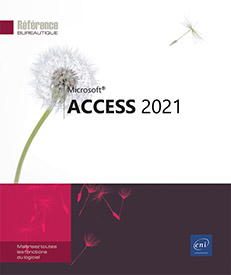Contrôles calculés
Créer un contrôle calculé
Cette technique permet d’afficher dans un formulaire ou un état, une valeur calculée à partir d’un ou de plusieurs champs.
Dans le volet de navigation, faites un clic droit sur le formulaire ou l’état dans lequel vous souhaitez créer un contrôle calculé puis cliquez sur l’option Mode création pour afficher sa structure.
Dans l’onglet Conception de formulaires ou Conception du rapport,
cliquez sur l’outil Zone de texte
Réalisez un cliqué-glissé pour tracer le cadre du contrôle ou cliquez à la position où vous souhaitez insérer le contrôle.
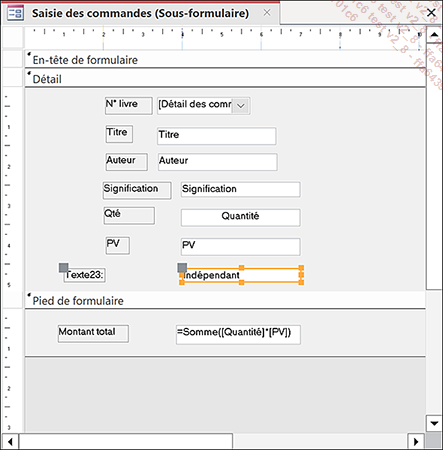
Le contrôle que vous venez de créer est indépendant dans la mesure où il n’est lié à aucun champ de la table source.
Si besoin, appuyez sur la touche F4 pour afficher la Feuille de propriétés du contrôle ou cliquez sur le bouton Feuille de propriétés du groupe Outils (onglet Conception de formulaires ou Conception du rapport).
Cliquez sur l’onglet Autres puis précisez le nom à attribuer au contrôle dans la propriété Nom.
Vous ne pouvez pas, bien sûr, donner le nom d’un contrôle existant !
Cliquez sur l’onglet Données puis tapez...
Effectuer un calcul selon une condition
Dans le volet de navigation, faites un clic droit sur le formulaire ou l’état concerné puis cliquez sur l’option Mode création pour afficher sa structure.
Dans l’onglet Conception de formulaires ou Conception du rapport,
cliquez sur l’outil Zone de texte
Si besoin, sélectionnez le contrôle puis affichez sa Feuille de propriétés en appuyant sur la touche F4.
Précisez le nom à attribuer au contrôle dans la propriété Nom de la page Autres.
Cliquez sur l’onglet Données puis tapez le signe égal (=) dans la propriété Source contrôle.
Saisissez une expression utilisant la fonction VraiFaux qui respecte la syntaxe suivante : VraiFaux(expression;résultat si vrai;résultat si faux).
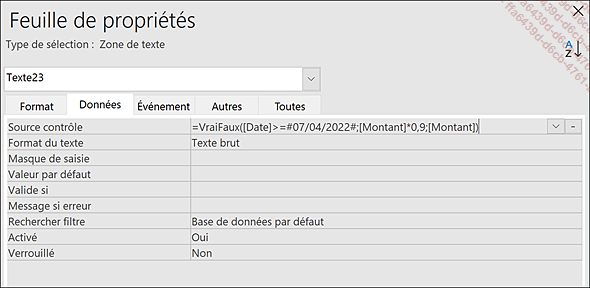
Si la date est supérieure au 7 avril 2022, la valeur du champ sera égale à 90 % du Montant ; sinon, elle sera égale au Montant.
Le résultat de cette fonction peut être :
-
du texte, saisi alors entre guillemets ("),
-
une valeur numérique (saisie sans présentation),
-
une date saisie entre symboles dièses (#),
-
une autre expression, exemple : [quantité]+10.
Enregistrez les modifications apportées au formulaire...
Utiliser le Générateur d’expression
Le Générateur d’expression vous aide dans la conception de vos formules de calcul.
Dans le volet de navigation, faites un clic droit sur le formulaire ou l’état concerné puis cliquez sur l’option Mode Création pour afficher sa structure.
Dans l’onglet Conception de formulaires ou Conception du rapport,
cliquez sur l’outil Zone de texte
Affichez la Feuille de propriétés du contrôle calculé en appuyant sur la touche F4.
Dans l’onglet Données,
cliquez dans la propriété Source contrôle puis
sur le bouton 
Si besoin, cliquez sur le bouton Plus pour développer la fenêtre du Générateur d’expression ; le bouton Plus est remplacé par le bouton Moins qui permet de réduire la fenêtre.
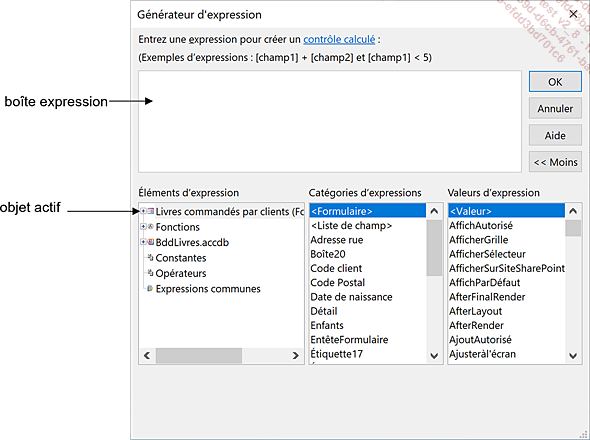
Pour afficher la liste des contrôles contenus dans l’objet actif, cliquez sur le nom de l’objet visible en haut de la zone Éléments d’expression.
Les contrôles de l’objet s’affichent dans la zone Catégories d’expressions.
Cliquez sur <Liste de champ> pour afficher la liste des champs dans la zone Valeurs d’expression.
Pour afficher la liste des tables, requêtes...
Insérer un calcul statistique dans un état/formulaire
Dans le volet de navigation, faites un clic droit sur le formulaire ou l’état concerné puis cliquez sur l’option Mode création pour afficher sa structure.
Dans l’onglet Conception de formulaires ou Conception du rapport,
cliquez sur l’outil Zone de texte
Si besoin, affichez la Feuille de propriétés du contrôle calculé en appuyant sur la touche F4.
Cliquez sur l’onglet Données puis dans la propriété Source contrôle.
Tapez le signe = puis précisez l’expression du type Fonction([champ]).
Voici les fonctions statistiques à votre disposition :
|
Somme |
Calcule la somme des valeurs d’un champ. |
|
Moyenne |
Calcule la moyenne des valeurs d’un champ. |
|
Compte |
Compte le nombre d’enregistrements. |
|
Min/Max |
Calcule la valeur minimale/maximale d’un ensemble de valeurs d’un champ. |
|
ÉcartType |
Calcule l’écart-type de population de l’ensemble des valeurs d’un champ. |
|
ÉcartTypeP |
Calcule l’écart-type d’un échantillon de population. |
|
Var |
Calcule la variance de population de l’ensemble des valeurs d’un champ. |
|
VarP |
Calcule la variance d’un échantillon de population. |
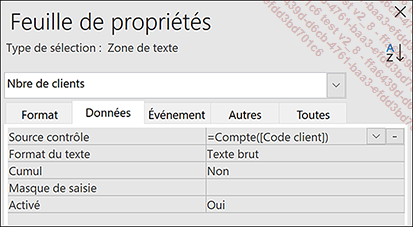
Le champ Nbre de clients permet...
 Editions ENI Livres | Vidéos | e-Formations
Editions ENI Livres | Vidéos | e-Formations